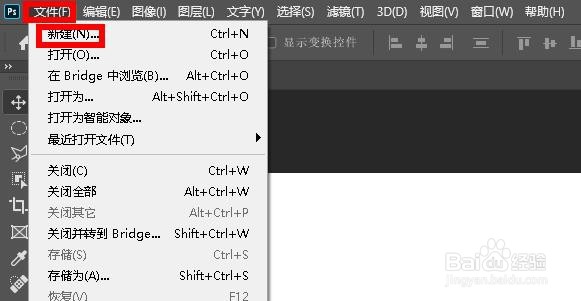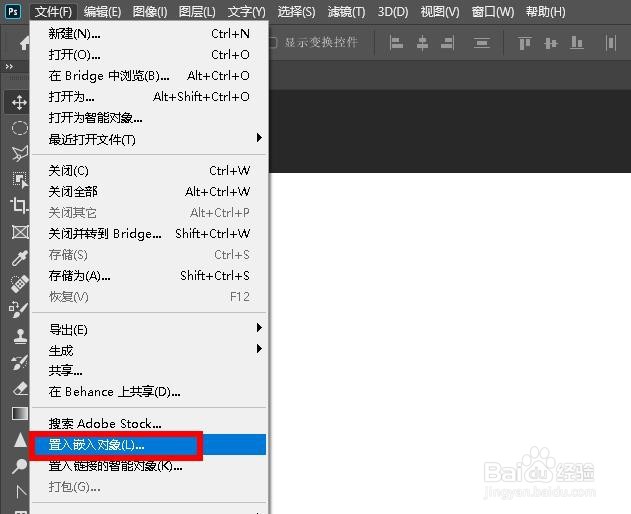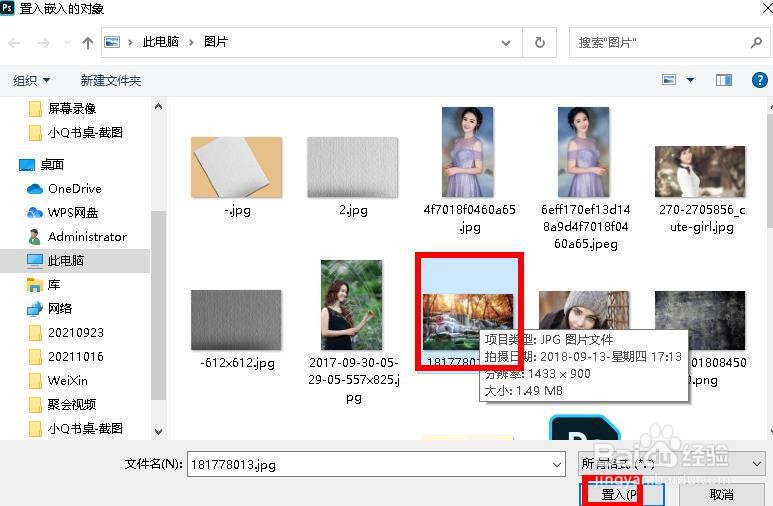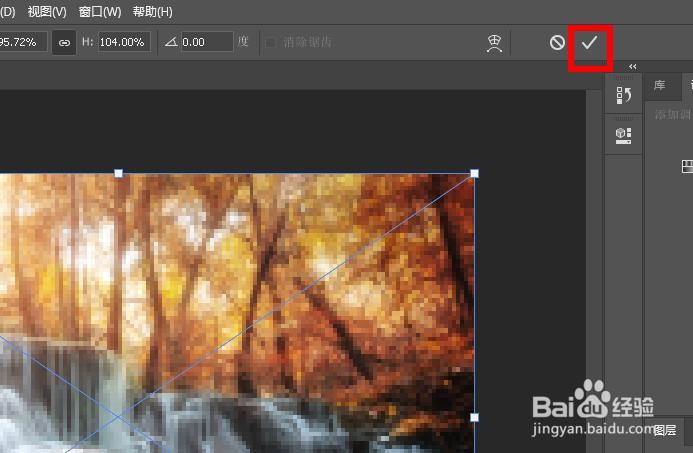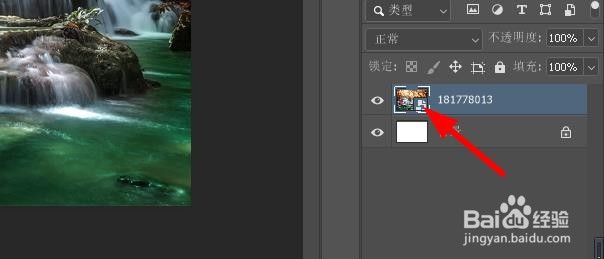如何将图像放入 Photoshop 文档中
1、选择文件>新建创建一个白色背景文档。
2、转到文件菜单并选择植入嵌入对象。
3、选择要添加到文档中的图像,然后单击放置。
4、现在在 Photoshop 放置图像之前,它首先打开自由变换命令,以便您可以根据需要调整图像大小。只需单击选项栏中的复选标记即可接受当前大小并关闭自由变换。
5、图像被放置为智能对象Photoshop 将图像放入文档中。但是请注意,在“图层”面板中,由缩略兔脒巛钒图右下方的图标指示,显示的不是普通图层而是智能对象。
声明:本网站引用、摘录或转载内容仅供网站访问者交流或参考,不代表本站立场,如存在版权或非法内容,请联系站长删除,联系邮箱:site.kefu@qq.com。
阅读量:25
阅读量:75
阅读量:44
阅读量:29
阅读量:45